更新 Mac 上的 iMovie 計畫案和事件
更新在 iMovie 版本 7、8 或 9 中製作的計畫案和事件,以便用於最新的 macOS 版 iMovie。
從 iMovie 版本 7、8 或 9 更新至最新的 macOS 版 iMovie 後,你需要更新現有的 iMovie 計畫案和事件。你可以在第一次開啟 iMovie 時自動更新計畫案和事件,也可以之後再手動進行更新。
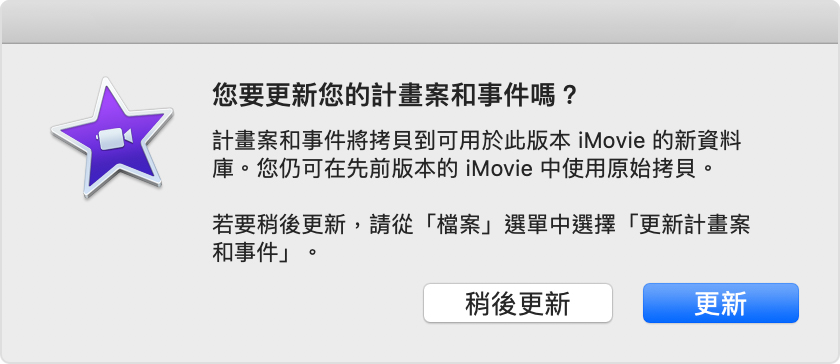
在第一次開啟 iMovie 時自動更新
若要自動更新 Mac 和任何所連接儲存裝置上的計畫案和事件,請按一下「更新」。系統會將計畫案和事件拷貝到適用於最新版 iMovie 的新資料庫。
你可以在 iMovie 側邊欄中看到這個新資料庫:
已更新的計畫案會出現在「已更新的計畫案」事件中。
如果先前分享或完成過其中任何計畫案,這些視訊檔案會出現在「完成的影片」事件中。
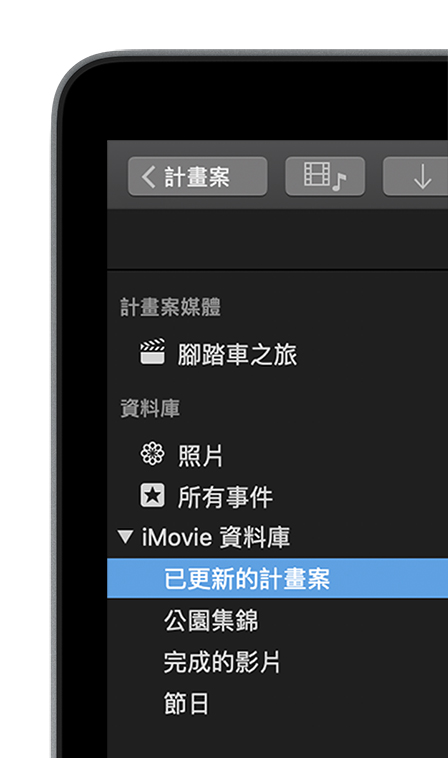
在 Finder 中,原本的「iMovie 劇院」、「iMovie 計畫案」和「iMovie 事件」檔案夾旁會新增一個「iMovie 資料庫」檔案。你還是可以使用 iMovie 版本 7、8 或 9 開啟「iMovie 計畫案」和「iMovie 事件」檔案夾。如果不打算使用舊版 iMovie,可以將「iMovie 計畫案」和「iMovie 事件」檔案夾刪除。
手動更新計畫案和事件
按一下「稍後更新」,即可手動更新計畫案和事件以用於最新版 iMovie。如果你連接了存放舊有 iMovie 計畫案和事件的外接磁碟,但已更新 iMovie App,也可以手動更新計畫案和事件。
開啟 iMovie。
選擇「檔案」>「更新計畫案和事件」。
在顯示的對話框中按一下「更新」。
刪除舊有計畫案和事件
更新資料庫中的計畫案和事件之後,你可以刪除舊有的計畫案和事件檔案夾:
在 Finder 中,從「前往」選單中選擇「個人專屬」。
打開「影片」檔案夾。
尋找「iMovie 事件」和「iMovie 計畫案」檔案夾,然後將其拖移到垃圾桶。
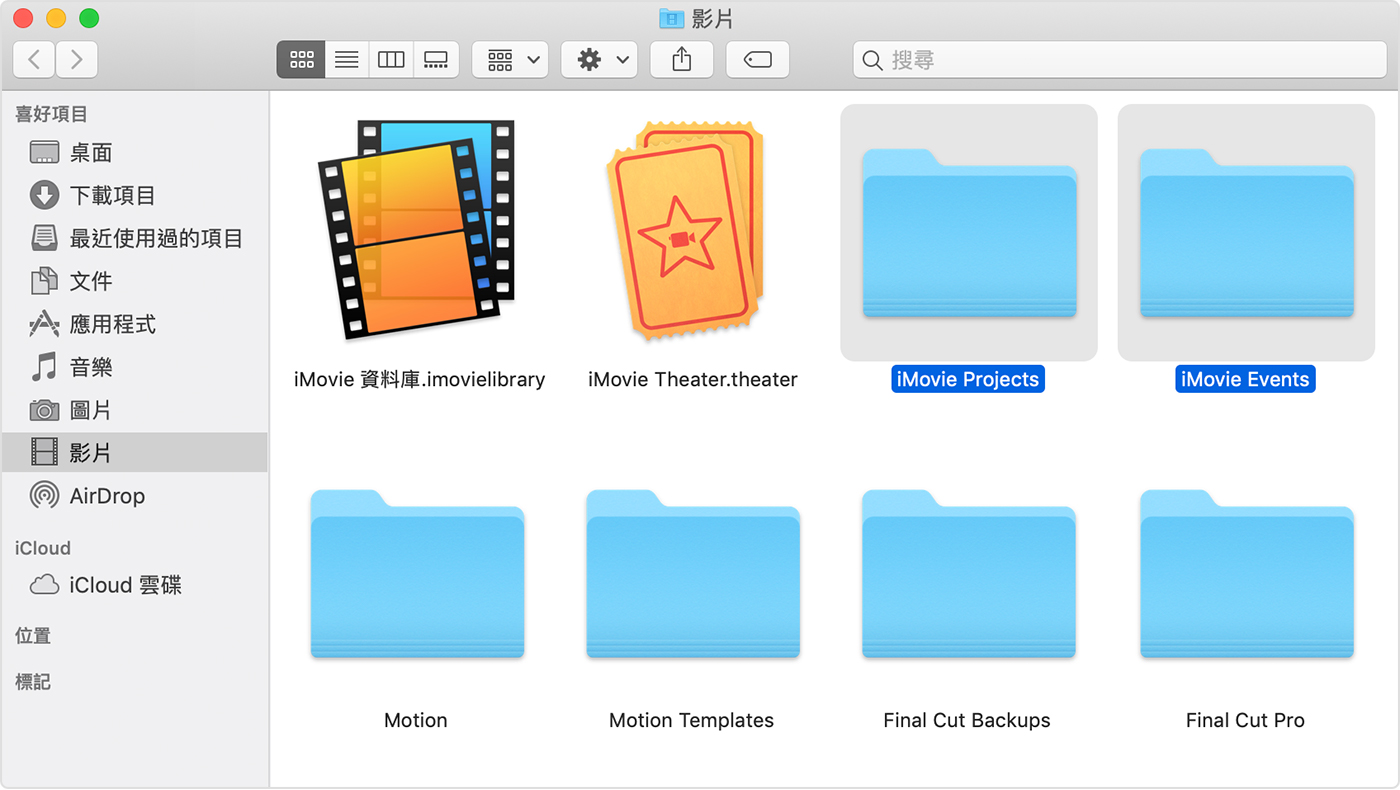
以下說明如何手動刪除存放於外接磁碟的 iMovie 計畫案和事件:
在 Finder 中,開啟你的外接硬碟。
尋找「iMovie 事件」和「iMovie 計畫案」檔案夾,然後將其拖移到垃圾桶。
將檔案夾拖移到垃圾桶之後,選擇「Finder」>「清空垃圾桶」,將檔案夾從 Mac 移除。請確認垃圾桶中沒有你要保留的內容後,再清空垃圾桶。
